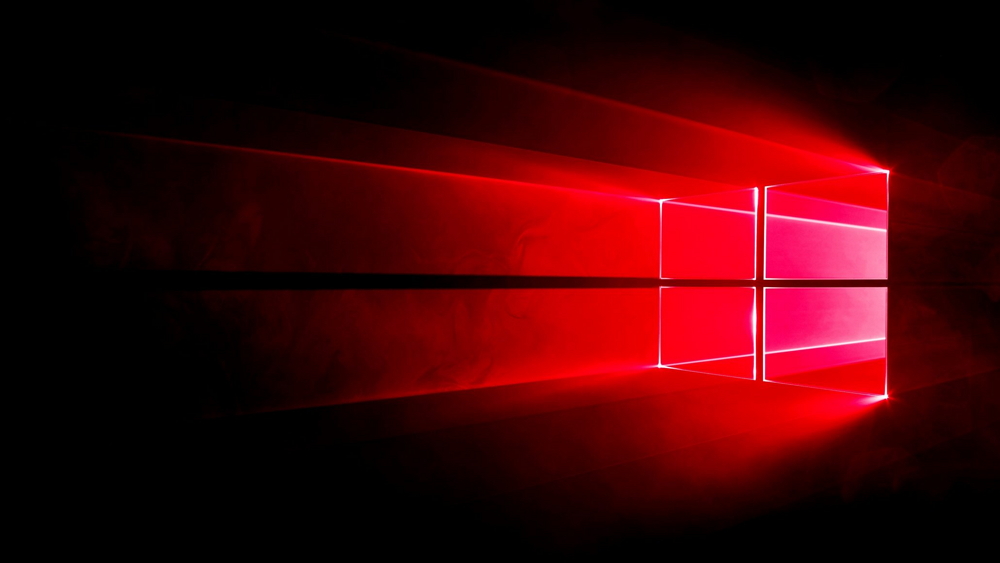Pada umumnya, para pengguna komputer lebih sering menggunakan mode sleep dibandingkan shutdown. Mengapa demikian ? Ketika dalam mode sleep, laptop / PC akan mengkonsumsi energi baterai yang lebih sedikit dari normalnya. Sebab, energi baterai hanya digunakan untuk mempertahankan sistem memori dari program yang sedang Anda jalankan.
Selain itu, menghidupkan kembali komputer dari posisi mode sleep akan membuat proses booting berlangsung lebih cepat dibandingkan dengan mengulangi proses booting dari awal yang akan membuang waktu saja. Dengan begitu, Anda dapat melanjutkan pekerjaan yang sempat tertunda dengan cepat.
Dibalik penghematan energi baterai tersebut, ternyata Windows akan memutuskan segala jenis koneksi internet yang terhubung secara otomatis. Hal itu akan membuat kegiatan pengunduhan yang Anda lakukan akan tertunda sementara atau bahkan gagal. Walaupun demikian, Anda tetap dapat melakukan konfigurasi agar koneksi internet tetap terhubung meskipun saat itu komputer Anda dalam mode sleep. Lantas, bagaimana caranya ?
Cara Agar Koneksi Internet Tetap Terhubung Meskipun dalam Mode Sleep
Biasanya, ketika dalam mode sleep komputer akan mengaktifkan fungsi RAM untuk tetap menjalankan program yang diaktifkan saat itu sehingga konsumsi baterai menjadi lebih sedikit. Namun, apabila Anda sedang menjalankan kegiatan pengunduhan data menggunakan internet, maka otomatis kegiatan itu akan terhenti. Sebab, Anda belum mengatur konfigurasi dimana koneksi internet akan tetap terhubung ketika komputer dalam mode sleep.
Oleh karena itu, dalam kesempatan kali ini saya akan menjelaskan kepada Anda bagaimana cara mengatasi agar koneksi internet tetap terhubung meskipun komputer Anda saat itu dalam keadaan sleep. Dengan begitu, Anda tidak perlu khawatir akan kegiatan pengunduhan data yang mungkin sedang Anda lakukan menjadi gagal begitu saja. Untuk itu, mari simak langkah-langkahnya berikut ini.
Langkah Pertama : Jalankan fungsi RUN (Windows + R) di komputer Anda untuk membuka Group Policy Editor, caranya ketikkan “gpedit.msc” pada kolom search berikut.
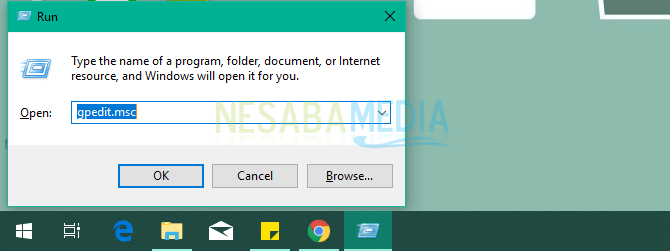
Langkah Kedua : Lakukan konfigurasi pada Local Computer Policy dengan cara klik Computer Configuration > Administrative Templates > System > Power Management.
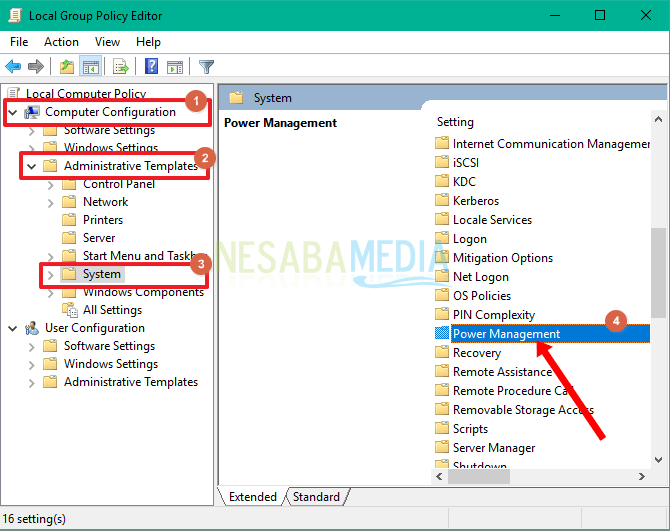
Langkah Ketiga : Selanjutnya, perhatikan panel disebelah kanan. Anda harus mengaktifkan 2 konfigurasi, pertama aktifkan fungsi “Allow network connectivity during connected-standby (plugged in)”. Hal ini digunakan untuk mengaktifkan fungsi saat perangkat terhubung dengan daya listrik. Caranya double click (klik dua kali) pada fungsi tersebut.
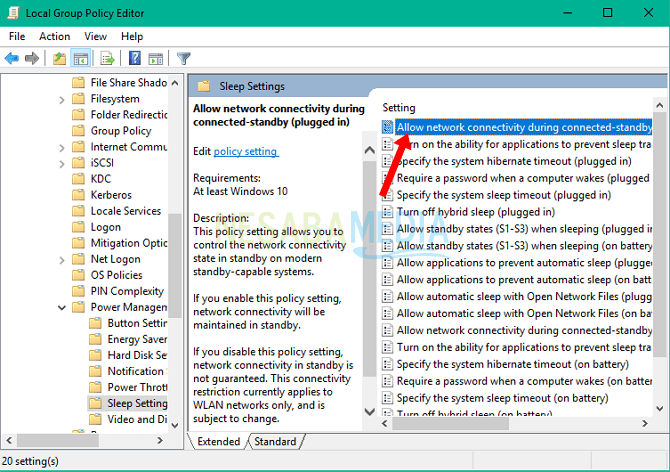
Langkah Keempat : Untuk mengaktifkan fungsi pertama, Anda harus memilih opsi Enabled, kemudian klik OK.
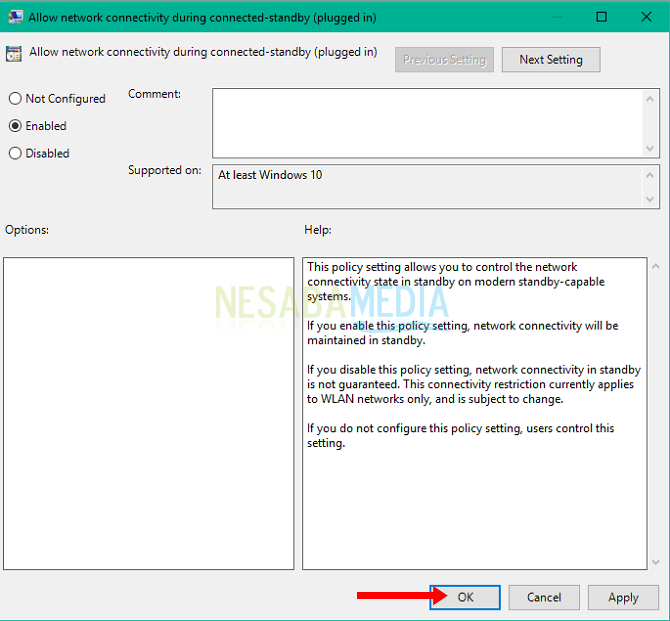
Langkah Kelima : Lakukan hal yang sama seperti langkah ketiga dan keempat, yaitu mengaktifkan fungsi yang kedua “Allow network connectivity during connected-standby (on battery)”. Hal ini digunakan untuk mengaktifkan fungsi saat dalam mode battery.
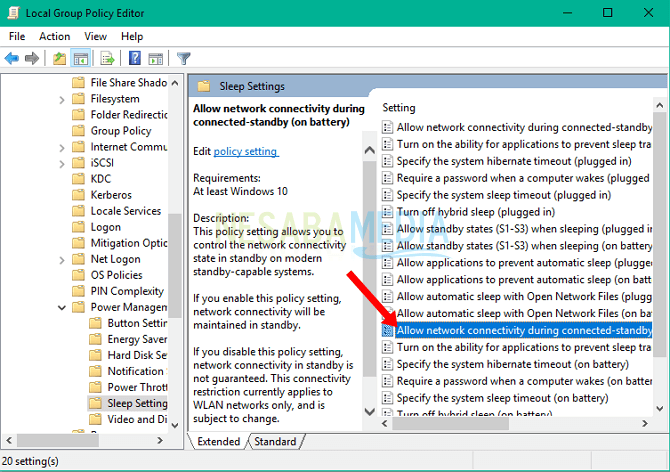
Langkah Keenam : Pilih opsi Enabled untuk mengaktifkan fungsi yang kedua tersebut.
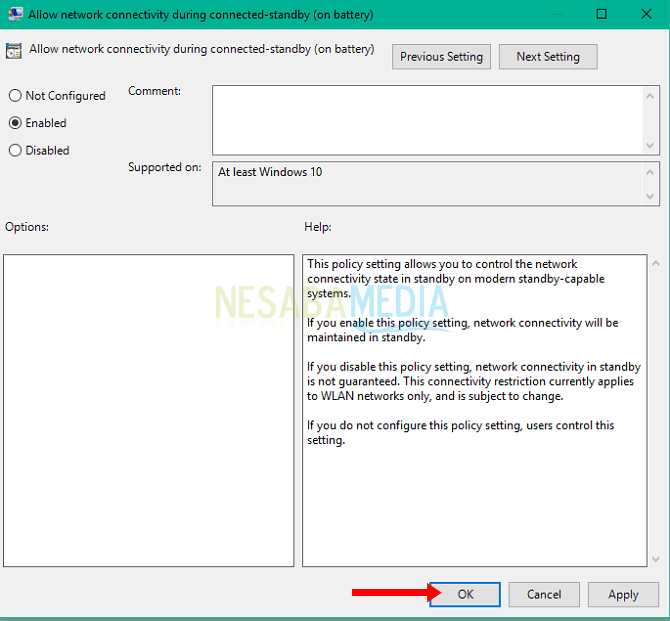
Langkah Ketujuh : Anda sudah dapat menutup jendela Group Policy Editor.
Nah, itu dia langkah-langkah untuk mengkonfigurasi sistem komputer Anda agar tetap mengaktifkan koneksi internet ketika komputer dalam mode sleep. Namun, perlu diingat bahwa mode sleep ini digunakan untuk menunda pekerjaan dalam waktu yang relatif singkat. Sebab, apabila komputer sering menggunakan mode sleep ini dikhawatirkan akan memperlambat kinerja sistem dan rentan terhadap serangan malware. Jadi, gunakan mode sleep pada waktu yang tepat.
Demikianlah ulasan mengenai cara agar koneksi internet tetap terhubung meskipun dalam mode sleep. Semoga artikel diatas bermanfaat bagi Anda dan selamat mencoba.
Editor: Muchammad Zakaria
Download berbagai jenis aplikasi terbaru, mulai dari aplikasi windows, android, driver dan sistem operasi secara gratis hanya di Nesabamedia.com:

Hargai setiap waktu yang dimiliki